Այս հոդվածում մենք որոշեցինք խոսել այն մասին, թե ինչպես ներբեռնել տեսանյութեր iPhone-ում: Թերևս այս նյութը տեղին կլինի այն օգտատերերի համար, ովքեր վերջերս են դարձել նման գաջեթների սեփականատերեր և դեռ չեն պարզել բոլոր խճճվածությունները: Իրականում հարցն այնքան էլ բարդ չէ. Եթե երկար ժամանակ եք օգտվում iPhone-ից, ապա ձեզ ծանոթ է մի քանի եղանակ, թե ինչպես է իրականացվում այս գործընթացը, և մենք այսօր կխոսենք ընդամենը մեկ տարբերակի մասին։
Հատուկ դիմում
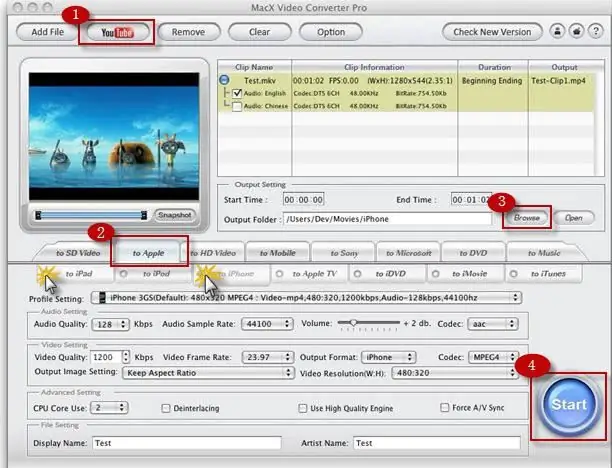
Այսպիսով, առաջին բանը, որ անհրաժեշտ է, ներբեռնելն է հատուկ ծրագիր, որը կոչվում է iTunes: Եթե դուք արդեն տեղադրել եք այս հավելվածը, այս դեպքում ձեզ հարկավոր է միայն բացել այն, բայց եթե գործիքը դեռ ձեր համակարգչում չէ, ապա խորհուրդ ենք տալիս ներբեռնել այն մշակողի պաշտոնական կայքից: Հակառակ դեպքում, առանց այս ծրագրի, մեր լուծումը այն հարցի, թե ինչպես ներբեռնել տեսանյութեր iPhone-ով, ձեզ համար անտեղի կլինի:
Ֆիլմեր
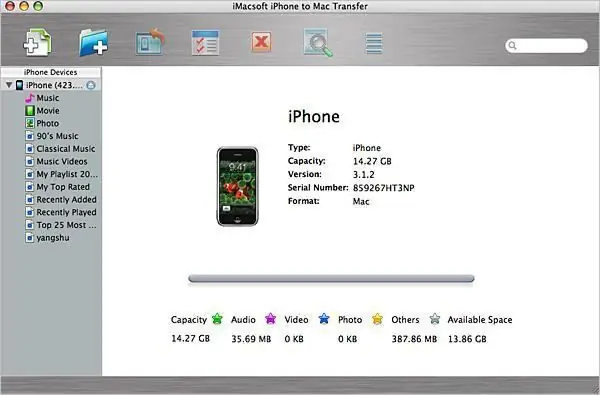
Այն բանից հետո, երբ iTunes-ը բացվում է անհատական համակարգչով, դուքդուք պետք է միացնեք ձեր բջջային սարքը՝ օգտագործելով USB մալուխը, որը տրամադրվել է գաջեթին: Երբ ծրագիրը լիովին ակտիվ է, և սարքը համաժամանակացված է, դուք պետք է գնաք ծրագրի «Ֆիլմեր» էջը: Եթե շարժական սարքը ճիշտ է միացված, ապա այս դեպքում iPhone-ում տեսանյութ ներբեռնելու հարցը կարող է շարունակվել հետագա: Թղթապանակում կցուցադրվեն բոլոր վիդեո ֆայլերը, որոնք պահվում են ձեր հեռախոսում, համապատասխանաբար, անհրաժեշտության դեպքում կարող եք ներբեռնել դրանք ձեր համակարգչում կամ նույնիսկ ջնջել դրանք: Իհարկե, եթե բջջային սարքը նոր է, ապա, ամենայն հավանականությամբ, դրա վրա համապատասխանաբար ոչ մի տեսանյութ չի բեռնվի, և գրացուցակը դատարկ կլինի։ Այս դեպքում դուք հարց ունեք, թե ինչպես ներբեռնել տեսանյութեր iPhone-ում:
հրահանգներ
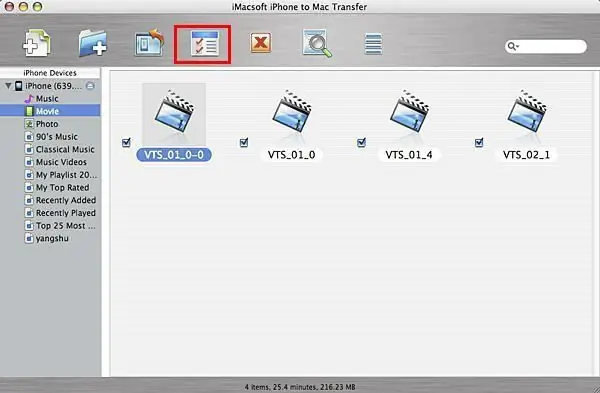
Ձեր iPhone-ին նոր տեսահոլովակ ավելացնելու համար հարկավոր է սեղմել «Մենյու» կոճակը հենց iTunes ծրագրի վերևի ձախ մասում, որից հետո ձեզ կառաջարկվի փոքրիկ բացվող ցուցակ: Այնտեղ դուք պետք է ընտրեք «Ավելացնել գրադարանին» գործառույթը: Այսպիսով, հաջորդ քայլը վիդեո ֆայլի ընտրությունն է, որը նախատեսում եք ներբեռնել ձեր հեռախոսում ապագայում: Եթե դուք դեռ չեք կարողացել կողմնորոշվել նյութի վերաբերյալ կամ այն չունեք ձեր անձնական համակարգչում, ապա այս դեպքում անհրաժեշտ է ներբեռնել ձայնագրությունը ինտերնետից։ Համոզվեք, որ հիշեք, որ դուք կարող եք ներբեռնել MP4 ձևաչափը ձեր iPhone բջջային սարքում: Եթե դուք, օրինակ, փորձեք ներբեռնել AVI կամ MPEG, ապա հեռախոսը կհրաժարվի դրանից:խաղալ։
Դուք կարող եք ներբեռնել տեսանյութեր iPhone 4-ում միայն MP4 ձևաչափով, բայց եթե ձեր տեսանյութերն այլ ձևաչափեր ունեն, մի տխրեք, քանի որ դրանք կարող եք փոխակերպել առանց որևէ խնդրի: Իհարկե, դեռ ոչ բոլորն են ստիպված եղել այս փոխարկումները կատարել վիդեո ֆայլերով, բայց մի վախեցեք դրանից, քանի որ ձեզ հարկավոր է միայն ներբեռնել մասնագիտացված ծրագիր, որը թույլ է տալիս կատարել նման գործընթաց, այնուհետև փոխարկել:
Երբ ընտրեք և ավելացնեք ձեր տեսանյութերը, դրանք պետք է հայտնվեն ձեր «Ֆիլմեր» պանակում, ինչպես նաև «Տնային նախագծերի» երկրորդ գրացուցակում: Փաստորեն, դեռ վաղ է ասել, որ iPhone-ում տեսանյութեր ներբեռնելու հարցը լիովին լուծված է, բայց դեռ կան մի քանի կարևոր կետեր: Ձեր ավելացրած բոլոր գրառումները կլինեն iTunes գրադարանում, ուստի այժմ դուք պետք է այս վայրից վերահղեք բոլոր ընտրված տվյալները ձեր շարժական սարքին: Դա արվում է հետևյալ կերպ.
Շարժում
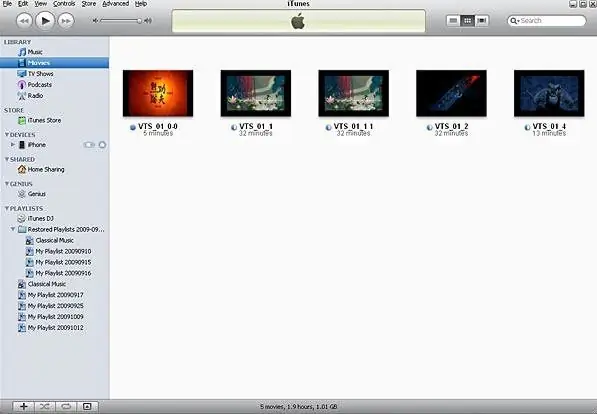
Այս կերպ ֆայլերը փոխանցեք ծրագրի գրադարանից iPhone: Հավելվածում բացեք ներդիրը հեռախոսով։ Հաջորդը, թղթապանակը ֆիլմերով, որոնք արդեն գտնվում են գրացուցակում, այնուհետև ստուգեք համաժամացման վանդակը: Այժմ, հաստատ, բոլորին պարզ է դարձել, թե ինչպես կարելի է ներբեռնել տեսանյութեր iPhone 5-ում և այլ մոդելներում։ Երբ համաժամացումը սահմանված է, մնում է միայն սեղմել «Դիմել» ներդիրը: Պատահում է, որ միությունը չի սկսվում։ Այնուհետև անհրաժեշտ է ձեռքով սեղմել «Սինխրոնիզացնել» կոճակը: Որոշ ժամանակ անցֆայլերը կտեղափոխվեն ձեր հեռախոս, և դուք կարող եք հեշտությամբ դիտել և կիսվել դրանք ձեր ընկերների հետ: Շնորհակալություն ենք հայտնում յուրաքանչյուր ընթերցողի ուշադրության համար։ Հուսով ենք, որ նյութը օգտակար կլինի ձեզ համար:






